Comment lancer des applications instantanément avec Wox sous Windows

Découvrez comment utiliser Wox pour lancer vos applications, exécuter des commandes et plus encore, instantanément.
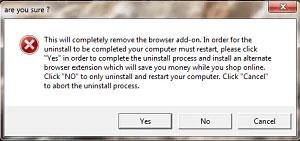
Le virus Great Discover est un type de malware classé comme cheval de Troie , qui exploite les ressources du système et les utilise pour générer de la cryptomonnaie, ralentissant ainsi considérablement les ordinateurs. Toute quantité de crypto-monnaie générée par Great Discover Virus ira directement à son créateur.
Qu’est-ce que la Grande Découverte ?
Great Discover est un programme malveillant qui utilise les ressources système de l'ordinateur infecté pour exploiter BitCoin, Monero, Dask ou d'autres crypto-monnaies pour son créateur. Si le virus Great Discover a infecté votre PC, votre ordinateur ralentira et rencontrera d’autres problèmes de performances.
Il est possible que certaines versions de ce malware n’exploitent la cryptomonnaie que lorsque l’ordinateur est inactif afin que les utilisateurs ne remarquent pas la présence du virus. Cependant, dans d'autres cas, l'activité minière peut se poursuivre en permanence, ce qui peut rendre l'ordinateur très lent et lent, rendant impossible son utilisation normale. Non seulement cela peut sérieusement gêner le travail sur l'ordinateur, mais cela peut également mettre à rude épreuve le matériel de la machine, ce qui, à son tour, peut contribuer à accélérer l'usure de l'ensemble du PC.
Signes du virus Great Discover
Si ce programme malveillant est présent sur votre ordinateur, le principal symptôme que vous remarquerez peut-être est une diminution significative de la vitesse et de la réactivité du système. Si vous ouvrez l' onglet Performances du Gestionnaire des tâches et que vous constatez que la plupart de la RAM et du processeur de votre ordinateur sont utilisées même sans qu'aucun programme consommateur de ressources ne soit actuellement en cours d'exécution dans le système, cela peut être un signe fort que vous pourriez rencontrer le virus de la Grande Découverte.
La bonne nouvelle est que ce virus ne tentera probablement pas d’endommager votre ordinateur ou les données que vous y stockez. Le but de Great Discover est de rester sur votre PC le plus longtemps possible afin de continuer à utiliser les ressources de votre système et à générer de la cryptomonnaie pour ses créateurs. Cependant, même si aucun rapport n'indique actuellement que ce cheval de Troie aurait tenté d'endommager les systèmes qu'il a infectés, il n'est certainement pas sûr de le conserver sur un ordinateur.
Étant donné que ce virus peut avoir obtenu des privilèges assez importants sur l'ordinateur, il est très possible que le pirate informatique qui le contrôle exploite ces privilèges et endommage l'ordinateur, vole des données ou infecte l'ordinateur. ransomwares de cryptage de fichiers , faux logiciels publicitaires ciblant le navigateur, extensions de pirates de l'air, rootkits , etc., autres chevaux de Troie, etc.
Comment Great Discover entre-t-il dans les ordinateurs ?
Comme la plupart des menaces de la famille des chevaux de Troie, le virus Great Discover s'appuie largement sur l'utilisation d'un déguisement pour pénétrer dans l'ordinateur de la victime. Que ce soit via un spam contenant un lien de téléchargement potentiellement trompeur, une fausse demande de mise à jour pour une application ou en regroupant un autre logiciel.
La méthode de transmission utilisée pour ajouter ce cheval de Troie au système aura toujours pour objectif de vous tromper et de vous faire croire que vous ne téléchargez pas un virus mais quelque chose d'utile ou du moins non malveillant.
C'est pourquoi, pour éviter de futures attaques contre ce malware ou un autre malware similaire, vous devez, premièrement, être très sélectif dans vos sources de téléchargement de nouveaux logiciels, et deuxièmement, toujours lire attentivement les petites sections de texte et vérifier les options de configuration avancées du programme d'installation. que vous exécutez sur votre ordinateur, car cela peut vous aider à remarquer si quelque chose qui pourrait être inattendu a été ajouté à un programme qui peut ou non sembler légitime.
Comment supprimer le virus Great Discover ?
Pour supprimer le virus Great Discover, vous devez d'abord le rechercher et le supprimer de la page Programmes et fonctionnalités , puis supprimer son dossier de C:\Program Files ou C:\Program Files (x86).
1. Tapez Programmes et fonctionnalités dans le menu Démarrer et appuyez sur la touche Entrée.
2. Recherchez Great Discover ou toute autre menace de cette même famille de logiciels malveillants, ainsi que tout autre programme ou application suspect.
3. Si vous trouvez quelque chose qui ne devrait pas être là, cliquez sur son icône, sélectionnez Désinstaller en haut et suivez les étapes à l'écran pour le désinstaller.
4. Accédez à C:\Program Files ou C:\Program Files (x86) , recherchez le dossier Great Discover (peut être nommé différemment) et supprimez-le.
Étapes de suppression avancées
Les instructions suivantes fournissent une explication plus détaillée et approfondie du processus de suppression du cheval de Troie, ainsi que quelques étapes supplémentaires pour garantir que la menace est complètement supprimée de votre ordinateur. Par conséquent, si les étapes précédentes ne suffisent pas à vous aider à supprimer le cheval de Troie, passez au guide suivant.
1. Cliquez sur le bouton Démarrer de Windows en bas à gauche.
2. Dans le Panneau de configuration , ouvrez Programmes et fonctionnalités .
3. Cliquez sur Désinstaller un programme et vous verrez une liste de tous les programmes actuellement installés sur votre ordinateur.
4. Recherchez des programmes pouvant être liés au virus Great Discover. Elles n'auront pas nécessairement le même nom, alors recherchez attentivement et faites attention aux applications dont les développeurs sont inconnus ou dont vous ne vous souvenez pas avoir installé.
5. Une fois que vous êtes sûr d'avoir trouvé une application liée au cheval de Troie, sélectionnez-la et cliquez sur le bouton Désinstaller en haut.
6. Une invite comme illustré ci-dessous peut vous demander une confirmation. Assurez-vous de sélectionner NON et terminez le processus de désinstallation :
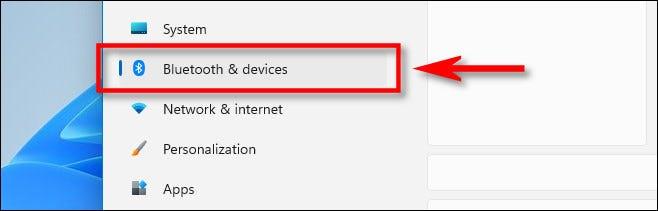
Terminez le processus de désinstallation
Attention!
Les instructions rapides ci-dessus peuvent vous aider à supprimer les applications dangereuses liées au virus Great Discover de la liste Programmes et fonctionnalités . Mais si d'autres éléments malveillants sont stockés dans différents emplacements du système, vous devrez suivre les instructions de suppression détaillées ci-dessous pour réussir à supprimer ce cheval de Troie.
Étape 1 : Redémarrer en mode sans échec
Les chevaux de Troie comme le virus Great Discover peuvent ajouter des composants malveillants à divers emplacements du système pour empêcher la suppression complète du système infecté. Par conséquent, la réussite de la suppression des virus dépend de votre capacité à détecter rapidement ces composants nuisibles et à les supprimer. Les professionnels savent certainement comment s'y prendre, mais pour les internautes réguliers, les choses peuvent être beaucoup plus faciles s'ils redémarrent d'abord leur ordinateur en mode sans échec . puis procédez aux étapes indiquées ci-dessous.
Note importante!
Certaines étapes de ce guide peuvent nécessiter que vous quittiez votre navigateur. Par conséquent, vous devez ajouter cette page à vos favoris afin de pouvoir revenir rapidement au guide et terminer la suppression du virus Great Discover.
Étape 2 :
Lorsque l'ordinateur est lancé en mode sans échec, vous devez appuyer sur la combinaison de touches CTRL + MAJ + ESC et ouvrir le Gestionnaire des tâches Windows . Une fois là-bas, appuyez sur Processus et recherchez une liste de processus actifs qui consomment des ressources système inhabituellement élevées, portent des noms étranges ou semblent suspects.
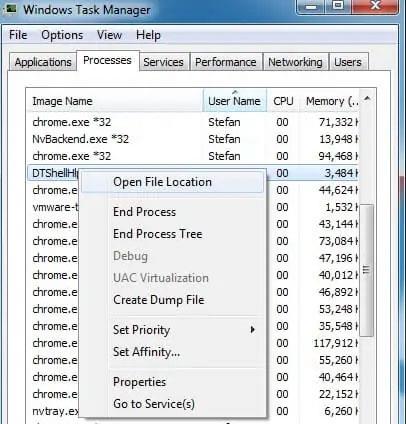
Rechercher dans la liste des processus actifs consommant des ressources système inhabituellement élevées
Si vous trouvez un processus que vous ne trouvez lié à aucun programme légitime actuellement sur votre ordinateur, cliquez dessus avec le bouton droit et sélectionnez Ouvrir l'emplacement du fichier . Ensuite, analysez les fichiers stockés à cet emplacement pour rechercher du code malveillant.
Sur la base des résultats de l'analyse, vous pouvez facilement déterminer si le processus sélectionné est malveillant ou non. Si tel est le cas, terminez-le et supprimez les dossiers contenant des fichiers malveillants.
Étape 3 :
Dans certains cas, le virus Great Discover peut incorporer des éléments de démarrage malveillants dans la section Démarrage de l'ordinateur pour lancer ses processus nuisibles dès le démarrage de l'ordinateur. Par conséquent, vous devez rechercher ces éléments et les supprimer.
Cela peut être fait en entrant msconfig dans le champ de recherche Windows et en appuyant sur Entrée pour ouvrir la fenêtre Configuration système :
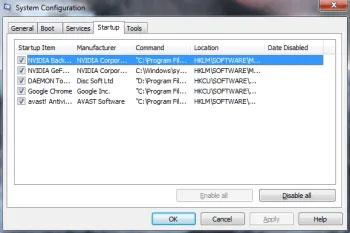
Ouvrez la fenêtre de configuration du système
Ensuite, cliquez sur l' onglet Démarrage pour rechercher les éléments problématiques dans les éléments de démarrage. Si vous en trouvez, décochez la coche à côté d’eux. Il est préférable de juger légitime toute entrée d'un fabricant inconnu avant de décider de la désélectionner. Une fois terminé, enregistrez les modifications en cliquant sur OK .
Attention!
Les chevaux de Troie peuvent servir de porte dérobée pour d’autres logiciels malveillants. Par conséquent, si vous avez été infecté par le virus Great Discover, vous devez vérifier si une menace plus importante (comme un logiciel espion ou un ransomware) est entrée dans votre PC à votre insu et a attaqué votre système. Cela peut être fait de la manière suivante :
Appuyez sur la touche Démarrer et la touche R .
Une boîte de dialogue nommée Exécuter apparaîtra à l'écran.
Copiez la ligne ci-dessous dans la zone Exécuter :
notepad %windir%/system32/Drivers/etc/hostsAppuyez sur Entrée pour exécuter la commande.
Cela ouvrira un fichier texte nommé Hosts.
Faites défiler le texte dans le fichier Hosts et recherchez où il est indiqué Localhost.
Ensuite, regardez de plus près l’exemple d’image ci-dessous.
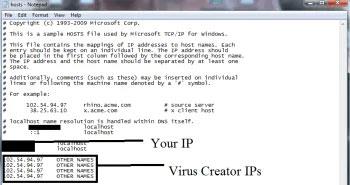
Exemples d'images
Si votre système n’a pas été compromis, vous n’aurez aucune raison de vous inquiéter.
Cependant, si vous êtes piraté, vous pouvez voir des dizaines d'adresses IP étranges sous Localhost , comme expliqué dans l'image.
Étape 5 :
De nombreux chevaux de Troie peuvent apporter des modifications au registre de l'ordinateur infecté et ajouter des entrées malveillantes qui affectent la stabilité du système.
Pour supprimer ces entrées, vous devez démarrer l'application Éditeur du Registre sur votre ordinateur en tapant Regedit dans le champ de recherche Windows et en appuyant sur la touche Entrée.
Ensuite, en appuyant sur la combinaison de touches CTRL + F , ouvrez la fonction Rechercher et saisissez le nom du cheval de Troie dans la boîte de dialogue Rechercher . Cliquez sur Rechercher suivant pour rechercher dans le registre et supprimer toutes les entrées trouvées portant ce nom.
Enfin, accédez manuellement à chaque dossier répertorié ci-dessous et désinstallez/supprimez-les :
Si le virus Great Discover continue de causer des problèmes sur votre système après avoir effectué toutes les étapes ci-dessus, il est préférable d'analyser votre ordinateur avec un programme antivirus fiable pour rechercher les facteurs cachés qui aident le cheval de Troie à survivre. Utilisez également un antivirus en ligne pour rechercher tout fichier problématique.
Découvrez comment utiliser Wox pour lancer vos applications, exécuter des commandes et plus encore, instantanément.
Découvrez comment créer un cercle jaune autour du pointeur de la souris pour le mettre en surbrillance sur Windows 10. Suivez ces étapes faciles pour améliorer votre expérience utilisateur.
Découvrez pourquoi l
Sous Windows 11, configurez facilement des raccourcis pour accéder rapidement à des dossiers spéciaux dans votre menu Démarrer.
Découvrez comment résoudre l
Découvrez comment utiliser un disque dur externe avec un Chromebook pour transférer et stocker vos fichiers en toute sécurité. Suivez nos étapes pour un usage optimal.
Dans ce guide, vous apprendrez les étapes pour toujours utiliser une adresse MAC aléatoire pour votre adaptateur WiFi sous Windows 10. Optimisez votre sécurité en ligne!
Découvrez comment désinstaller Internet Explorer 11 sur Windows 10 pour optimiser l'espace de votre disque dur.
Découvrez comment utiliser Smart Defrag, un logiciel de défragmentation de disque dur gratuit et efficace, pour améliorer les performances de votre ordinateur.
Le moyen le plus simple de déverrouiller du contenu et de protéger tous les appareils avec un VPN crypté est de partager la connexion VPN via un point d








